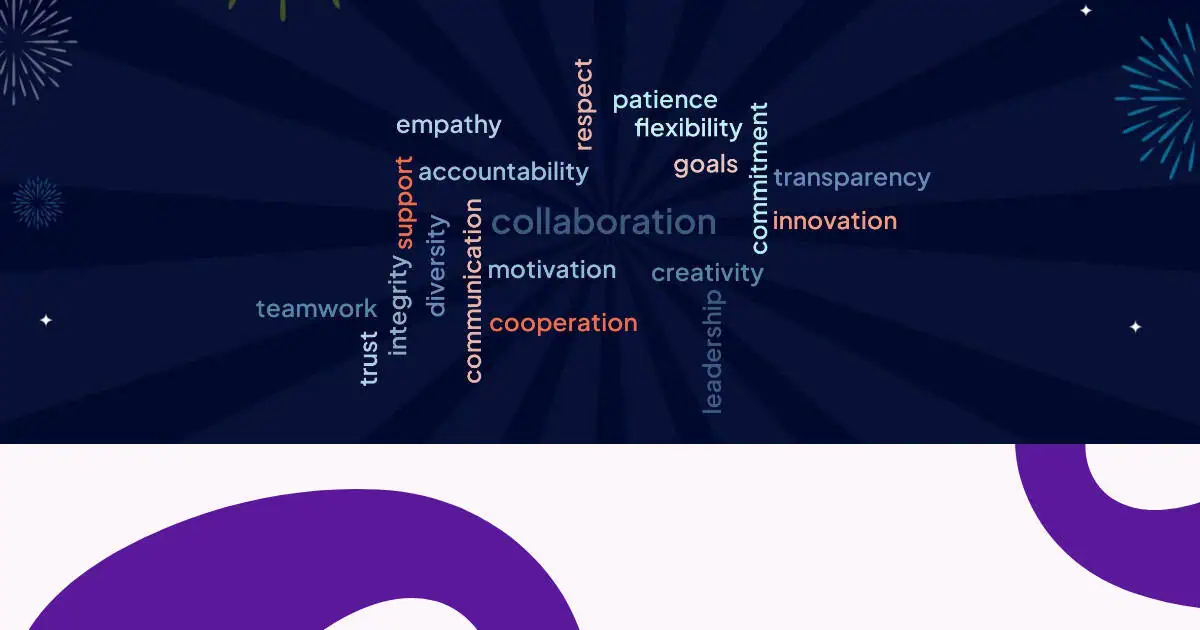Wortwolken sind leistungsstarke Visualisierungswerkzeuge, die Textdaten in aussagekräftige visuelle Darstellungen verwandeln. Doch was passiert, wenn man Wortwolken mit Bildern kombiniert?
Dieser Leitfaden kann Ihnen helfen, eine Wortwolke mit Bildern zu erstellen, die nicht nur so viel mehr, aber es kann Fragen Sie auch so viel mehr von Ihrem Publikum und können do so viel mehr, um sie zu unterhalten.
Springen Sie direkt hinein!
Inhaltsverzeichnis
Können Sie Wortwolken Bilder hinzufügen?
Die kurze Antwort lautet: Es kommt darauf an, was Sie unter „Wortwolke mit Bildern“ verstehen.
Zwar gibt es derzeit kein Tool, das Wortwolken erstellt, bei denen einzelne Wörter durch Bilder ersetzt werden (dies wäre technisch anspruchsvoll und würde wahrscheinlich nicht den Standardregeln für die Häufigkeit von Wortwolken entsprechen), aber es gibt drei hocheffektive Möglichkeiten, Bilder mit Wortwolken zu kombinieren:
- Bildimpuls-Wortwolken – Verwenden Sie Bilder, um Reaktionen des Publikums anzuregen, die in einer dynamischen Wortwolke angezeigt werden.
- Wortkunst-Wortwolken – Erstellen Sie Wortwolken, die die Form eines bestimmten Bildes annehmen
- Hintergrundbild Wortwolken – Wortwolken auf relevante Hintergrundbilder einblenden
Jede Methode dient unterschiedlichen Zwecken und bietet einzigartige Vorteile für Interaktion, Visualisierung und Präsentationsdesign. Lassen Sie uns die einzelnen Ansätze im Detail betrachten.
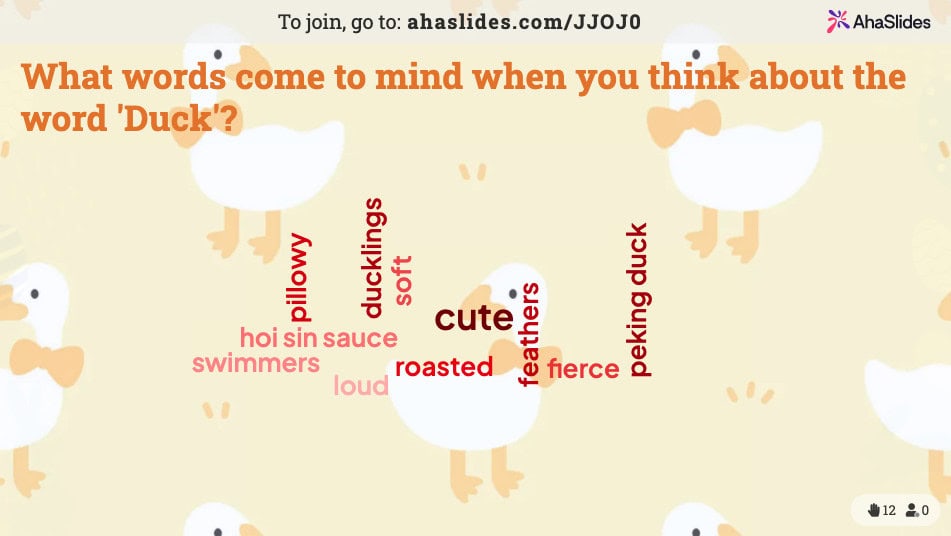
☝ So sieht es aus, wenn Teilnehmer Ihres Meetings, Webinars, Unterrichts etc. ihre Worte live in Ihre Cloud eingeben. Melden Sie sich für AhaSlides an kostenlose Wortwolken wie diese zu erstellen.
Methode 1: Wortwolken mit Bildanregungen
Bildbasierte Wortwolken nutzen visuelle Reize, um die Teilnehmenden zur Eingabe von Wörtern oder Sätzen in Echtzeit anzuregen. Diese Methode kombiniert die Vorteile des visuellen Denkens mit der kollaborativen Erstellung von Wortwolken und eignet sich daher ideal für interaktive Sitzungen, Workshops und Bildungsaktivitäten.
Wie man Wortwolken mit Bildvorlagen erstellt
Das Erstellen einer Wortwolke mit Bildanregungen ist mit interaktiven Präsentationstools wie … unkompliziert. AhaSlides. Hier ist wie:
Schritt 1: Wählen Sie Ihr Bild aus
- Wählen Sie ein Bild aus, das zu Ihrem Diskussionsthema oder Lernziel passt.
- Erwägen Sie die Verwendung von GIFs für animierte Eingabeaufforderungen (viele Plattformen unterstützen diese).
- Stellen Sie sicher, dass das Bild klar und für Ihre Zielgruppe relevant ist.
Schritt 2: Formulieren Sie Ihre Frage
Gestalten Sie Ihre Eingabeaufforderung Stellen Sie die Fragen sorgfältig, um die gewünschten Antworten zu erhalten. Effektive Fragen sind beispielsweise:
- Was kommt Ihnen in den Sinn, wenn Sie dieses Bild sehen?
- Welche Gefühle löst dieses Bild in Ihnen aus? Verwenden Sie ein bis drei Wörter.
- „Beschreiben Sie dieses Bild in einem einzigen Wort.“
- „Welche Wörter würden Sie verwenden, um diese Grafik zusammenzufassen?“
Schritt 3: Erstellen Sie Ihre Wortwolken-Folie
- Erstellen Sie eine neue Wortwolkenfolie in Ihrem Präsentationstool.
- Laden Sie Ihr gewünschtes Bild hoch oder wählen Sie eines aus der Bildbibliothek der Plattform.
Schritt 4: Starten und Antworten sammeln
- Die Wörter erscheinen in Echtzeit, wobei häufigere Antworten größer dargestellt werden.
- Die Teilnehmer greifen über ihre Geräte auf die Präsentation zu.
- Sie betrachten das Bild und reichen ihre Antworten ein.

Methode 2: Wortkunst und bildförmige Wortwolken
Wortkunst-Wortwolken (auch bekannt als bildförmige oder individuell geformte Wortwolken) ordnen Text so an, dass er eine bestimmte Form oder Silhouette bildet. Im Gegensatz zu herkömmlichen Wortwolken, die kreisförmig oder rechteckig dargestellt werden, erzeugen diese visuell beeindruckende Darstellungen, bei denen die Wörter die Konturen eines Bildes ausfüllen.
Hier ist ein einfaches Wortwolkenbild einer Vespa, das aus Texten zum Thema Motorroller besteht …

Diese Art von Wortwolken sieht zwar toll aus, aber sie sind nicht sehr aussagekräftig, wenn es darum geht, die Beliebtheit der darin enthaltenen Wörter zu bestimmen. In diesem Beispiel erscheint das Wort „Motorrad“ in völlig unterschiedlichen Schriftgrößen, sodass man nicht feststellen kann, wie oft es eingereicht wurde.
Aus diesem Grund sind Word Art-Wortwolken im Grunde genau das - Art. Wenn Sie ein cooles, statisches Bild wie dieses erstellen möchten, stehen Ihnen mehrere Tools zur Auswahl ...
- Word Art Das beste Tool zum Erstellen von Wortwolken mit Bildern. Es bietet die größte Auswahl an Bildern (inklusive der Möglichkeit, eigene Bilder hinzuzufügen), ist aber definitiv nicht das benutzerfreundlichste. Es gibt zwar Dutzende von Einstellungen zur Erstellung einer Wortwolke, aber so gut wie keine Anleitung zur Verwendung des Tools.
- Wortwolken.com - Ein benutzerfreundlicheres Tool mit einer erstaunlichen Vielfalt an Formen zur Auswahl. Wie bei Word Art macht jedoch die Wiederholung von Wörtern in unterschiedlichen Schriftgrößen den Sinn einer Wortwolke zunichte.
💡 Willst du die 7 besten sehen? kollaborative Wortwolken-Tools in der Nähe? Überprüfen Sie sie hier!
Methode 3: Wortwolken mit Hintergrundbildern
Wortwolken mit Hintergrundbildern werden übereinandergelegt. Diese Methode verbessert die visuelle Wirkung und erhält gleichzeitig die Klarheit und Funktionalität herkömmlicher Wortwolken. Das Hintergrundbild schafft Kontext und Atmosphäre, ohne die Lesbarkeit zu beeinträchtigen.
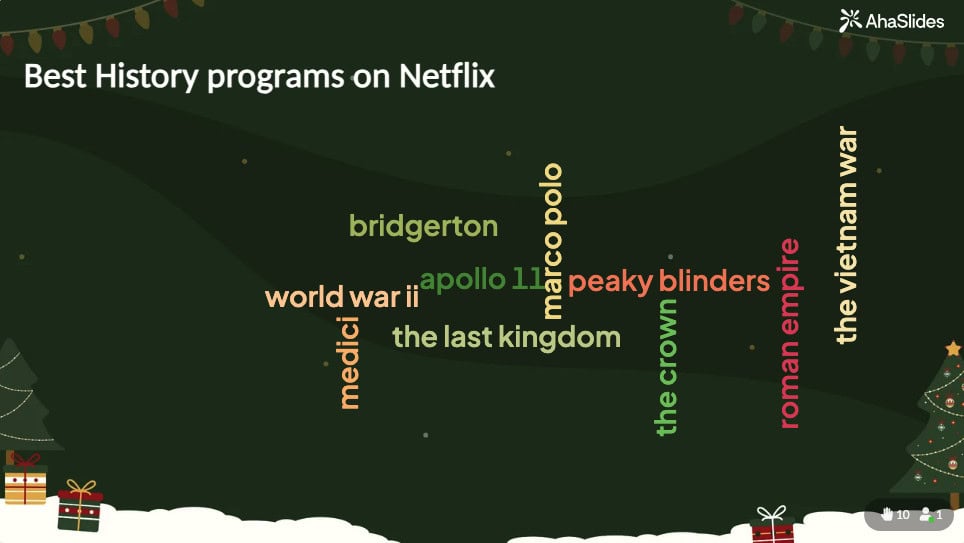
Mit Plattformen wie AhaSlides können Sie:
- Laden Sie benutzerdefinierte Hintergrundbilder hoch
- Wählen Sie aus thematischen Hintergrundbibliotheken.
- Passen Sie die Grundfarben an Ihr Bild an.
- Wählen Sie Schriftarten, die die Lesbarkeit verbessern.
- Feinabstimmung von Transparenz und Kontrast
Häufigste Fragen
Können Sie eine Wortwolke in einer bestimmten Form erstellen?
Ja, es ist möglich, eine Wortwolke in einer bestimmten Form zu erstellen. Während einige Wortwolkengeneratoren Standardformen wie Rechtecke oder Kreise anbieten, können Sie bei anderen benutzerdefinierte Formen Ihrer Wahl verwenden.
Kann ich in PowerPoint eine Wortwolke erstellen?
PowerPoint bietet zwar keine integrierte Wortwolkenfunktion, aber Sie können Folgendes tun:
+ Verwenden Sie die PowerPoint-Erweiterung von AhaSlides, um interaktive Wortwolken mit Bildern hinzuzufügen.
+ Erstellen Sie Wortwolken extern und importieren Sie diese als Bilder
+ Verwenden Sie Online-Wortwolkengeneratoren und betten Sie die Ergebnisse ein.